Jak odzyskać dostęp do dysku twardego, naprawić błąd uniemożliwiający otwarcie dysku twardego

W tym artykule pokażemy Ci, jak odzyskać dostęp do dysku twardego w przypadku awarii. Sprawdźmy!
Linki do urządzeń
 Zaktualizowano 14 listopada 2022 r. przez Steve'a Larnera, aby odzwierciedlić bieżące procesy Androida/iOS służące do tworzenia Gmaila bez numeru telefonu.
Zaktualizowano 14 listopada 2022 r. przez Steve'a Larnera, aby odzwierciedlić bieżące procesy Androida/iOS służące do tworzenia Gmaila bez numeru telefonu.

Jeśli chcesz utworzyć nowe konto Gmail, Google może poprosić Cię o numer telefonu na potrzeby przyszłego uwierzytelnienia. W przeszłości tę opcję można było łatwo pominąć, ale Google utrudniło jej znalezienie. Jeśli nie chcesz, żeby Google go miał, nie masz go, a może po prostu nie chcesz udostępniać swojego numeru telefonu, prawdopodobnie szukasz innego sposobu na utworzenie konta.
Na szczęście nadal istnieje wiele sposobów na ominięcie używania numeru telefonu w celu utworzenia nowego konta Gmail.
Uwaga: poniższe metody zostały przetestowane w listopadzie 2022 r. i udało nam się utworzyć konta Gmail bez numerów telefonów na urządzeniach z Androidem 11 i iPhone/iOS 15.1. Dlatego jest to możliwe!
Jak mogę utworzyć konto Gmail bez weryfikacji?
Konto Gmail można utworzyć bez weryfikacji na wiele sposobów, od korzystania z systemu Android lub iOS po dowolną przeglądarkę na komputerze stacjonarnym lub laptopie. Jednym z najprostszych sposobów, aby to zrobić, jest aplikacja Gmail, ponieważ niezależnie od tego, w jaki sposób się zarejestrujesz, możesz zrezygnować z podawania numeru telefonu do weryfikacji.
Pamiętaj, że chociaż te kroki działają, czasami po zalogowaniu się na innym komputerze lub zalogowaniu się po raz drugi aplikacja poprosi Cię o podanie numeru telefonu. Aby tego uniknąć, przed ponownym zalogowaniem dodaj kolejny adres e-mail w celu weryfikacji, aby mógł poprosić o ten adres e-mail i gotowe!
Poniżej znajdują się kroki, które możesz wykonać, aby założyć konto Gmail bez numeru telefonu.
Utwórz Gmaila bez numeru telefonu na swoim iPhonie
Jeśli masz iPhone'a, możesz utworzyć nowe konto Gmail za pomocą menu „Ustawienia” telefonu, bez konieczności podawania numeru telefonu.









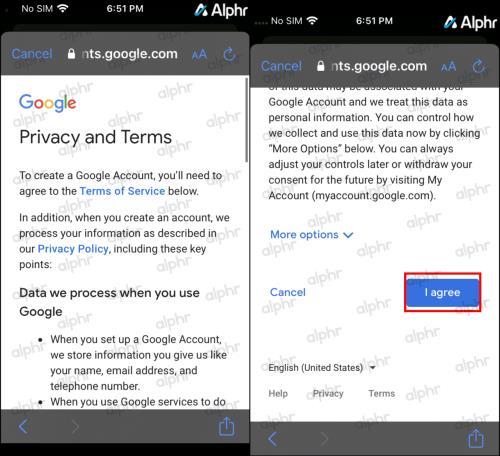
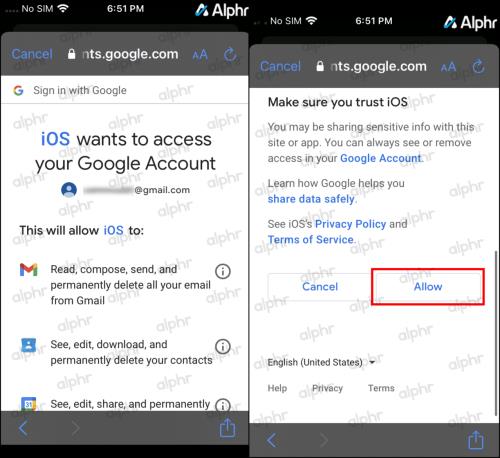

Utwórz konto Gmail bez numeru telefonu na Androidzie
Chociaż te kroki dla użytkowników Androida są dość żmudne, proces ten umożliwia pominięcie dodawania numeru telefonu podczas tworzenia konta, o ile wiesz, gdzie go znaleźć. Oto, co należy zrobić:
Uwaga : poszczególne kroki ustawień mogą się różnić w zależności od producenta telefonu. Jeśli utkniesz, dotknij ikony wyszukiwania i wpisz „Konta”. „






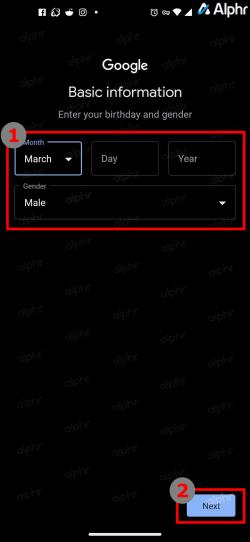



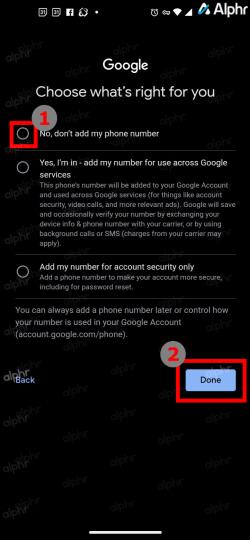
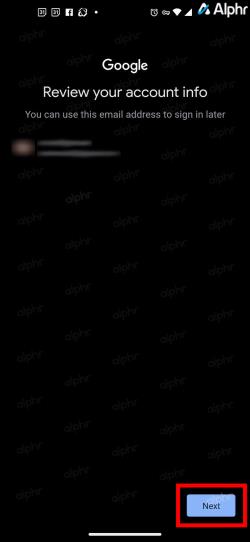
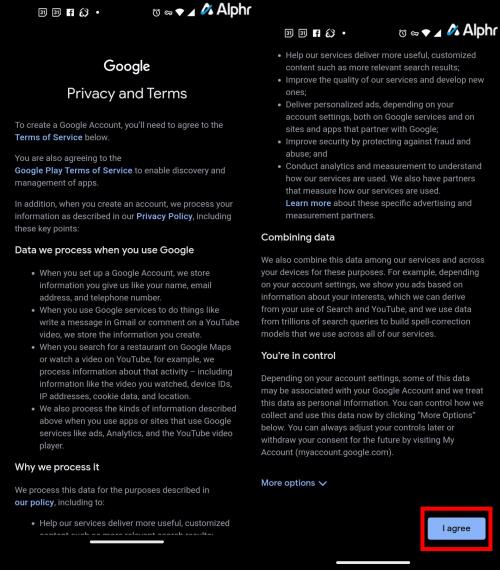
Teraz Twoje nowe konto Google bez przypisanego numeru telefonu pojawi się w Ustawieniach konta Twojego urządzenia.
Po wykonaniu powyższych kroków nie będziesz musiał dodawać żadnych dalszych informacji. Możesz używać nowego adresu e-mail i nie będziesz musiał weryfikować żadnych numerów telefonów, o ile podczas rejestracji dodałeś uwierzytelniający adres e-mail/adres Gmail.
Tworzenie kont Gmail bez numerów telefonów — często zadawane pytania
Czy do założenia konta Gmail potrzebny jest numer telefonu?
Nie. Ponieważ Google umożliwia młodszym użytkownikom utworzenie konta e-mail; nie wymagają numeru telefonu. Ponadto Google umożliwia korzystanie z alternatywnego adresu e-mail do celów weryfikacji, o ile został on dodany. Musisz utworzyć dodatkowy adres e-mail, jeśli chcesz, aby kody weryfikacyjne były wysyłane do Ciebie i aby chronić swoje konto, co możesz zrobić podczas procesu konfiguracji lub z menu Ustawienia po utworzeniu konta.
Czy mogę zabezpieczyć swój adres e-mail bez numeru telefonu?
Absolutnie! Będziesz jednak potrzebować dodatkowego adresu e-mail, aby prawidłowo zabezpieczyć swoje konto. Możesz także poprosić o kody weryfikacyjne i bezpiecznie je przechowywać, aby zalogować się na nieznanych urządzeniach. Na koniec, jeśli używasz adresu e-mail na urządzeniu i spróbujesz zalogować się na nowym urządzeniu, Google wyśle prośbę o dostęp do konta na urządzenie z Twoim kontem Gmail.
Google Gmail nadal prosi o numer telefonu. Dlaczego nic z tego na mnie nie działa?
Najpierw upewnij się, że dokładnie wykonałeś powyższe kroki i sprawdziłeś opcje na każdej stronie umożliwiające pominięcie dodawania numeru telefonu. Tylko jeden mały, pominięty krok może zepsuć cały proces. Treść została zaktualizowana, aby odzwierciedlić bieżące procesy, stan na listopad 2022 r.
Następnie istnieje niewielka możliwość, że aktywna sieć VPN może sprawić, że Google uzna Cię za bota i w związku z tym uniemożliwi Ci utworzenie konta.
Czy nadal mogę używać numeru telefonu, ale używać go do wielu kont Gmail?
Tak. Jeśli nie chcesz pomijać numeru telefonu i rejestrujesz się przy użyciu prawdziwego numeru telefonu, możesz go używać wielokrotnie, rejestrując się na różnych kontach Gmail. Jeśli spróbujesz użyć fałszywego/tymczasowego numeru, możesz nie być w stanie użyć go wiele razy, jeśli w ogóle, ponieważ Google przyłapał się na fałszywych/jednorazowych numerach.
Czy mogę używać tego samego zapasowego/uwierzytelniającego adresu e-mail dla wielu kont Gmail?
Tak, możesz używać zapasowego adresu e-mail tyle razy, ile chcesz podczas tworzenia nowych kont Gmail bez numeru telefonu. Ponadto dodanie dodatkowego/zapasowego/uwierzytelniającego adresu e-mail gwarantuje, że w przyszłości będziesz mieć dostęp do swojego konta bez konieczności podawania przez Google numeru telefonu. Zamiast tego poprosi o wysłanie wiadomości e-mail w celu weryfikacji, ale jeśli poprosi o numer telefonu, powinna istnieć możliwość użycia tego dodatkowego adresu e-mail.
W tym artykule pokażemy Ci, jak odzyskać dostęp do dysku twardego w przypadku awarii. Sprawdźmy!
Na pierwszy rzut oka AirPodsy wyglądają jak każde inne prawdziwie bezprzewodowe słuchawki douszne. Ale wszystko się zmieniło, gdy odkryto kilka mało znanych funkcji.
Firma Apple wprowadziła system iOS 26 — dużą aktualizację z zupełnie nową obudową ze szkła matowego, inteligentniejszym interfejsem i udoskonaleniami znanych aplikacji.
Studenci potrzebują konkretnego typu laptopa do nauki. Powinien być nie tylko wystarczająco wydajny, aby dobrze sprawdzać się na wybranym kierunku, ale także kompaktowy i lekki, aby można go było nosić przy sobie przez cały dzień.
Dodanie drukarki do systemu Windows 10 jest proste, choć proces ten w przypadku urządzeń przewodowych będzie się różnić od procesu w przypadku urządzeń bezprzewodowych.
Jak wiadomo, pamięć RAM to bardzo ważny element sprzętowy komputera, który przetwarza dane i jest czynnikiem decydującym o szybkości laptopa lub komputera stacjonarnego. W poniższym artykule WebTech360 przedstawi Ci kilka sposobów sprawdzania błędów pamięci RAM za pomocą oprogramowania w systemie Windows.
Telewizory Smart TV naprawdę podbiły świat. Dzięki tak wielu świetnym funkcjom i możliwościom połączenia z Internetem technologia zmieniła sposób, w jaki oglądamy telewizję.
Lodówki to powszechnie stosowane urządzenia gospodarstwa domowego. Lodówki zazwyczaj mają dwie komory: komora chłodna jest pojemna i posiada światło, które włącza się automatycznie po każdym otwarciu lodówki, natomiast komora zamrażarki jest wąska i nie posiada światła.
Na działanie sieci Wi-Fi wpływa wiele czynników poza routerami, przepustowością i zakłóceniami. Istnieje jednak kilka sprytnych sposobów na usprawnienie działania sieci.
Jeśli chcesz powrócić do stabilnej wersji iOS 16 na swoim telefonie, poniżej znajdziesz podstawowy przewodnik, jak odinstalować iOS 17 i obniżyć wersję iOS 17 do 16.
Jogurt jest wspaniałym produktem spożywczym. Czy warto jeść jogurt codziennie? Jak zmieni się Twoje ciało, gdy będziesz jeść jogurt codziennie? Przekonajmy się razem!
W tym artykule omówiono najbardziej odżywcze rodzaje ryżu i dowiesz się, jak zmaksymalizować korzyści zdrowotne, jakie daje wybrany przez Ciebie rodzaj ryżu.
Ustalenie harmonogramu snu i rutyny związanej z kładzeniem się spać, zmiana budzika i dostosowanie diety to niektóre z działań, które mogą pomóc Ci lepiej spać i budzić się rano o odpowiedniej porze.
Proszę o wynajem! Landlord Sim to mobilna gra symulacyjna dostępna na systemy iOS i Android. Wcielisz się w rolę właściciela kompleksu apartamentowego i wynajmiesz mieszkania, a Twoim celem jest odnowienie wnętrz apartamentów i przygotowanie ich na przyjęcie najemców.
Zdobądź kod do gry Bathroom Tower Defense Roblox i wymień go na atrakcyjne nagrody. Pomogą ci ulepszyć lub odblokować wieże zadające większe obrażenia.













